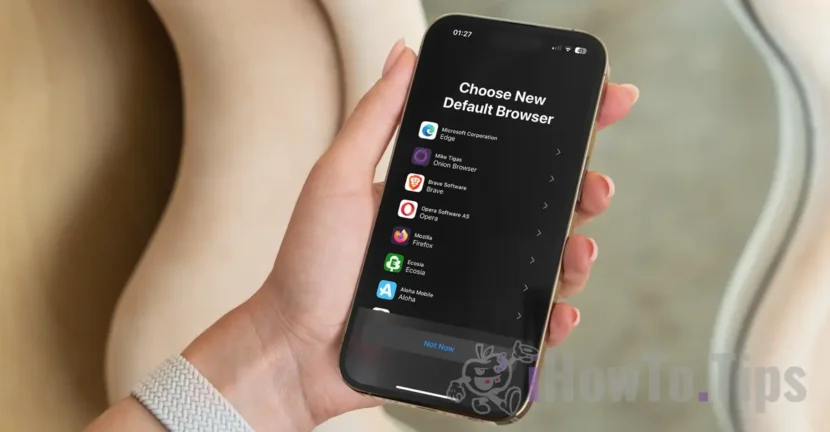במדריך זה אנו מסבירים שלב אחר שלב, כיצד תוכלו לשנות את ברירת המחדל של הדפדפן באייפון או באייפד, אם אינכם מרוצים מספארי, כרום, פיירפוקס, אופרה או דפדפן אחר בעת הגלישה באינטרנט. כמו כן, ההדרכה מועילה לך אם ברצונך להגדיר שוב את ספארי של דפדפן ברירת המחדל באייפון או ב- iPad.
החל מ- iOS 17.4, אפל מביאה שינויים גדולים ב- iPhone, iPad ו- Mac למשתמשים באיחוד האירופי. במכשירים אלה משתמשים יכולים להתקין יישומים ממקורות אחרים, מבלי לסכם את חנות האפליקציות. בנוסף, לאחר אתחול מערכת ההפעלה ב- iPhone או iPad, המשתמשים צריכים לבחור באיזה דפדפן ברירת מחדל רוצה להשתמש בגלישה באינטרנט.
תלוי באזור / ים בו המשתמש ממוקם, מוצעת רשימת דפדפנים ממנה המשתמש יכול לבחור.

באופן אישי, אני חושב שספארי הוא הדפדפן הבטוח ביותר למכשירי אפל. אני מוצא את זה מאוד אופטימיזציה (זה מובן גם, הוא מפותח על ידי אפל), הן לדגמי האייפון, ה- iPad וה- Mac האחרונים והן עבור דגמים ישנים יותר. Safari מציעה סנכרון באמצעות iCloud עבור כל התוכן, כולל סיסמאות שנשמרו, היסטוריית ניווט, דפי אינטרנט פתוחים, מה שאומר שמשתמשים יכולים לגשת אליהם מכל מכשיר המאומת את אותו חשבון Apple ID.
קָשׁוּר: איך אתה יכול לראות את הסיסמאות שנשמרו בספארי ב- MacOS
איך אתה יכול לשנות את דפדפן ברירת המחדל באייפון או ב- iPad
אם מסיבה כלשהי אינך מרוצה מחוויית הגלישה באינטרנט שמציע הדפדפן הנוכחי, השלבים במדריך להלן יעזרו לך לשנות את דפדפן ברירת המחדל או ה- iPad.
1. אם הוא כבר לא מותקן, התקן את הדפדפן שבהם ברצונך להשתמש בגלישה באינטרנט.
2. פתח את תצורות האייפון (הגדרות), ואז הפעל לאפליקציית הדפדפן שברצונך להגדיר ברירת מחדל לגלישה באינטרנט. בדוגמה שלי בחרתי בכרום.

3. בתפריט הגדרות הדפדפן, עבור לאפשרות "אפליקציית דפדפן ברירת מחדל" ובחר את ברירת המחדל של הדפדפן החדש עבור המכשיר שלך.

זה הכל. בדרך זו הצלחת לשנות את דפדפן ברירת המחדל באייפון. לאחר שביצעת שינוי זה, הקישורים בהודעת הדוא"ל, מרשתות חברתיות או הודעות ייפתחו בדפדפן החדש שנבחר על ידך.